USB 作为一款设计非常成功的通用型接口。在协议、物理接口以及额外功能都有着飞跃式的增长。但是 USB IF 官方所做出的说明稍有混乱。针对目前常见的接口,将会进行简单的讲解。
USB 接口物理形式很多,已经很少见或是非标准接口这次不说。本次主要讲解一下我们常见的几种 USB 接口。
章节目录:
1 章 - 物理接口
1.1 - USB Type-A
1.1.1 - USB Type-A 的结构
1.2 - MicroUSB
1.2.1 - MicroUSB 的结构
1.3 - USB-A / MicroUSB 高速接口
1.4 - USB Type-C
2 章 - 传输接口版本
2.1 - 前言:混乱的命名方式
2.2 - USB 2.0 简析
2.3 - USB 3.2 简析
2.3.1 - USB 3.0 / 3.1 / 3.2 有什么区别呢?
2.3.2 - 又爱又恨,USB 3.2 与 WIFI、移动网络的冲突
3 章 - 全文总结
1 章 - 物理接口
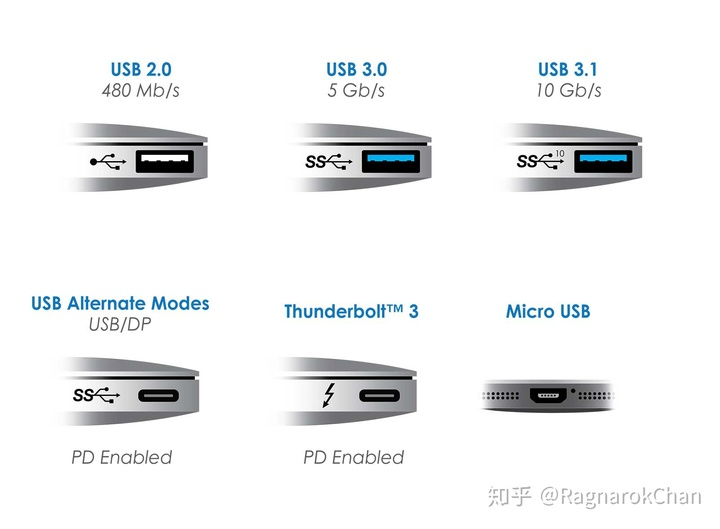
1.1 - USB Type-A
USB Type-A 又可称为 USB-A。相信这个接口大家不会陌生。直到现在不少 PC、PC 周边、手机充电器等等都依然采用了这种接口,是目前普及度最高的 USB 接口了。而 USB-A 亦有分为公座与母座。常见的 USB-A 数据线的 A 端就是公座,而充电器上的则是母座。这个就不用多说了。
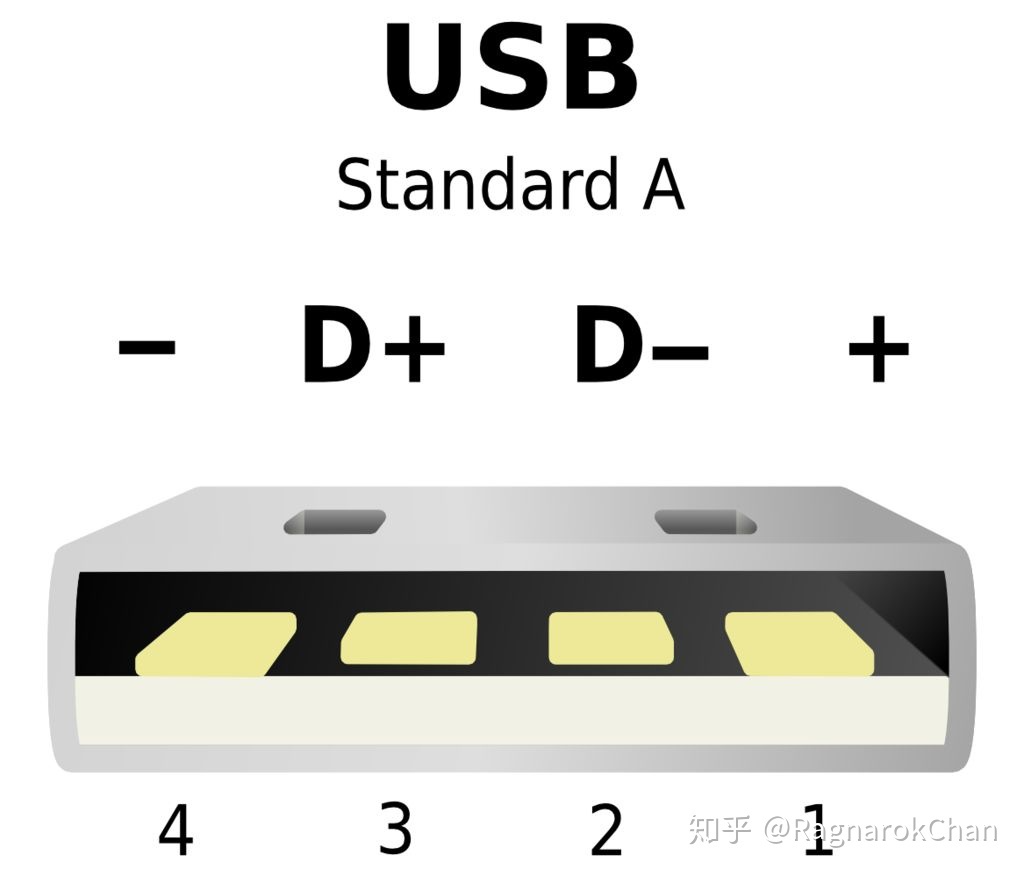
USB-A 定义
1.1.1 - USB Type-A 的结构
USB-A 公座上下设计了 4 个凹口,与母座 4 个突出的弹片相互配合进行固定。所以多次拔插的 USB-A 公座上会有明显的划动轨迹。
1.2 - MicroUSB
于 USB-A 的体积相对较大,对于一些便携或者体积较小的设备并不友好。MicroUSB 因需求而诞生了。MicroUSB 的 Pin 脚定义与各类 USB 相近,但多了一 Pin 为 ID 空白设计。而正如刚才所说,MicroUSB 更多用在一些手机(目前已经全面转向 USB-C 接口)、各种类型的 USB 小型设备(如 USB 风扇)。目前 MicroUSB 的成本较低的原因,大量单价较低的 USB 设备依然选择这种 USB 接口。

MicroUSB 两侧有卡扣弹片
1.2.1 - MicroUSB 的结构
MicroUSB 使用 2 个突出的小卡口与母座上的镂空位置进行卡扣配合,由于卡扣使用类似弹簧的形式,多次拔插后当卡扣回复幅度越来越小,固定性能则会越来越差。到最后,将会无法卡紧接口导致接触不良甚至接口脱出。
1.3 - USB-A / MicroUSB 高速接口
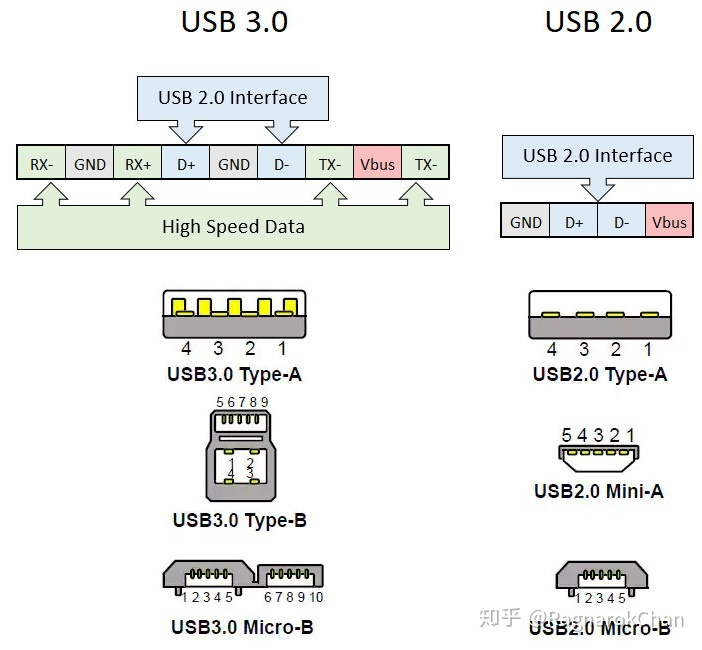
USB 2.0 / 3.2 Pin 脚定义
由于 USB-A 与 MicroUSB 诞生时在设计上亦没有考虑到高速数据传输的问题。在推出 USB 3.0(现已更名为 USB 3.2 Gen 1,下文均用此名词表述)时原来的硬件设计并不能满足这个条件。最后,USB IF 推出了全新的 USB-A 设计,在内部增加了一组共 4 根线路的 SSTX/SSRX 用于高速数据传输。并增加了一根 GND 作屏蔽使用。至此 USB-A 亦可以进行高速的数据传输了。
反观 MicroUSB 的接口设计并不像 USB-A 内部空间充足,无法在内部塞进更多的 Pin。在那个时候没有 USB-C 接口的存在。为了让小型 USB 设备支持 USB 3.2 的传输速度,需要更改 MicroUSB 的设计结构,USB IF 决定在原本 MicroUSB 的造型一侧增加结构设计,并在里面增加了 5 根 Pin(Pin 定义与 USB 3.2 Type-A 是一致的)。从而支持 USB 3.2 Gen 2 的传输速度。目前作为移动硬盘的传输接口占了大头。
P.S:USB 3.2 Gen 1 / Gen 2 的 Pin 定义相同。但 Gen 2 传输速度更高,用料方面要求也要求更高了。在较新的 PC 芯片组上均整合了 USB 3.2 Gen 2 A 型接口。
P.S2:MicroUSB 高速接口的设计工艺要求较高,良率相对较低,应用场景较少(主要是接口的结构设计并不算太合理)。当 USB-C 成本下降后,相信该接口会被迅速淘汰。
P.S3:按照理论,MicroUSB 高速接口也应该能运行到 USB 3.2 Gen 2 的传输速度,但当 Gen 2 普及时已经有 USB-C 撑起大旗。基本没什么人用这款接口做到 USB 3.2 Gen 2 的设备上。
1.4 - USB Type-C

USB Type-C,又称 USB-C。是目前 USB 接口中最新推出的物理接口,虽然体积并没有 MicroUSB 小,但功能与性能上吊打了 MicroUSB。并且加入了正反盲插功能更为人性化。而智能手机开始全面淘汰 MicroUSB 亦证明了 USB-C 的设计的强大性。而 USB-C 的设计考虑到未来众多发展上的方向,各项性能提升至于亦加强了部分功能上的内容。从而使其从过往 USB 只有 4 - 10Pin 暴增到最多 24Pin(公头满 Pin 为 22Pin)。为了让所有设备进行大统一,USB-C 的设计非常先进,是目前性能、功能最强的 USB 接口。
简单总结 USB-C 的特性:
1 - 基准设计电流 3A,通过配合 USB PD 协议,供电性能可达 100W;
2 - 正反盲插设计,更为人性化;
3 - 高达 40Gbps 的传输速度(仅 ThunderBolt3);
4 - 支持 DP,可为显示器提供高清视频、音频信号输出;
5 - 可通过 Pin / EMaker 的选用,实现不同的功能。
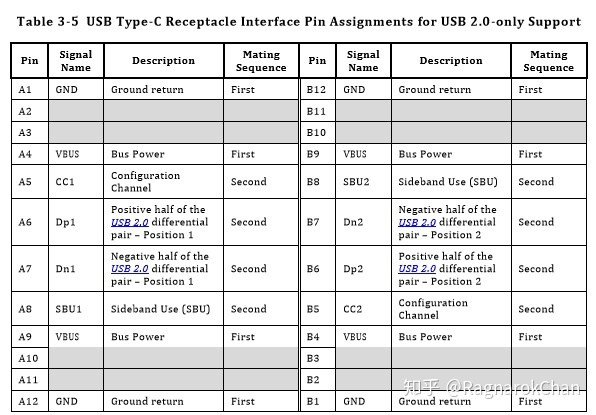
USB 2.0 设计的 USB Type-C,去掉了 2 组 SSTX 与 SSRX,来源为 USB IF 的技术文档
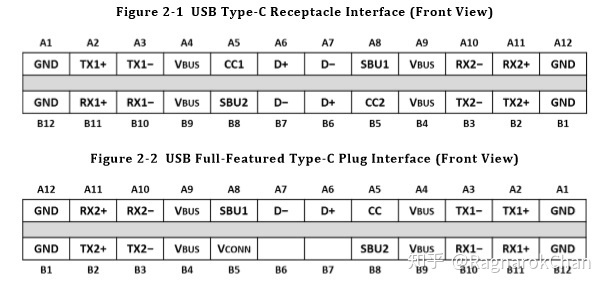
USB Type-C 满 Pin 设计,来源为 USB IF 的技术文档
Pin 脚简析:
4 组 VBUS(占用了 4Pin)GND(占用了 4Pin) - 由于 USB IF 设计 USB-C 的初衷就是所有设备的问题,用一个接口解决,早已考虑除智能手机外一些便携设备的充电需求。配合 USB PD 协议支持高达 100W 的功率输出。由于 PD 功能输出高达 5A 的缘故,在过往的物理接口上只有 1Pin 的 VBUS 并不适合与传输大功率。故 USB-C 型接口增加到 4Pin 的 VBUS 使其能进行更大电流的传输,而在线材设计上。线身部分依然只有一根 VBus 进行供电(但粗不少)。
2 组 SSTX 与 SSRX(占用了 8Pin) - USB-C 在初期设计已经支持 USB 的高速数据传输,并且比起传统的 USB 接口更是多出了一组 SSTX 与一组 SSRX,2 根 SSTX 与 SSRX 组成一组全双工差分信号。USB-C 上的 SSTX / SSRX 可作为 USB 3.2&4、PCI - E(Thunderbolt 3&4,USB 4)、Display Port(即 DP ALT Mode,USB IF 部分仅 USB 3.X 才会这样使用,USB 4 工作原理有产生变化)的定义使用。
在最新的 USB 3.2 Gen 2 规范上,可以利用各 2 组 SSTX 与 SSRX 同时传输(共 4 组),使其传输速度高达 20Gbps,而在 ThunderBolt 3 下定义为 PCI - E 更能提升到 40Gbps。这是 USB-A、MicroUSB 3.0 不能达到的速度。由于 USB-C 可以传输 DP 的原因,USB 显示器是最大受益者。
D+/D - (母座设计为两组占用 4Pin,公座只有一边一组即 2pin,剩余 2Pin 悬空) - D+/D - 不用多说,源用至今的 USB 2.0 传输就靠它。由于只需要一组,并且正反可插,故公座的规范只设计一边。
CC / VCONN(2 组,正反各 1 共 2Pin) -CC Pin 为 USB-C 新增定义的 Pin 脚之一,主要负责协议上的通讯。而 VCONN 亦是新增 Pin 之一,主要为 USB-C 内的 EMarker 供电。
SBU(2 组,正反各 1 共 2Pin) - USB-C 上新增的 Pin 脚。SBU 会被用在交替模式 (Alternate Mode) 和音频适配器附件模式(Audio Adapter Accessory Mode)。例如在 DP Alt Mode 下,SBU 则会用作 AUX 音频传输用途。
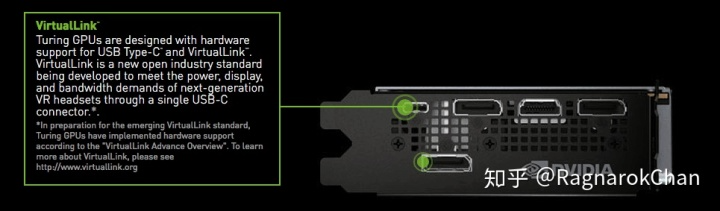
NVIDIA 的 RTX20 系列显卡将 USB-C 的新特性运用到淋漓尽致。利用 USB-C 为 VR 头戴式显示器供电、传输视频、音频。
考虑到 USB-C 的性能与功能大幅提升,那么对线材的要求也会相对提升。但是问题来了,怎么判断这个线材的优劣呢。为此 USB IF 加入了 EMarker 芯片(类似于苹果 Lightning 接口上的芯片),以定义各种工作模式。在目前来说,这个规则只应用在 USB-C to C 的线材上。而 A to C 的线材仅有长度与电流限制。
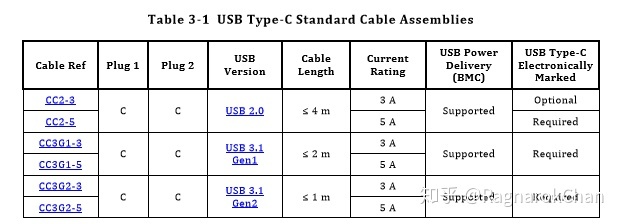
USB-C 的应用规格的设计规范,来源为 USB IF 的技术文档
从上表可以看出,USB-C to C 的线材只有一个情况是不需要增加 EMarker 的,就是运行 USB 2.0+3A 电流以下的线材。这种线材通常用于一些手机与 60W 以内的笔记本使用。相对价格也是较为便宜。而想支持 USB 3.2 或者是 5A 大电流通过?那么必须要增加 EMarker 芯片。而 EMarker 芯片也分多种,具体还是要看该数据线用在什么应用场景去搭配,并且该芯片不便宜。
P.S:USB IF 将该接口称为 USB Type-C 或是 USB-C。所有不带 USB 而表达成 Type-C 接口的表述均是错误(而且是很低级的错误)。Type-C 是什么意思,相信不用翻译都懂吧?

苹果 USB-C to Lightning 使用的高品质一体成型 USB-C 公头 - 图片引用自充电头网

普通的冲压铆合 USB-C 头
USB-C 有分很多种,在相同等级下,一体成型的 USB-C 头可靠度会高于冲压铆合头。铆合的头在其中一侧有明显的铆合线,这点可以从产品图上观测得出。目前高品质数据线基本都采用了一体成型头,但有少数冲压铆合头的工艺亦做得非常好。只能说一分钱一分货了。当然,上图苹果那种变态规格的可靠度已经超越了许多厂商了,价格也是非常恐怖。
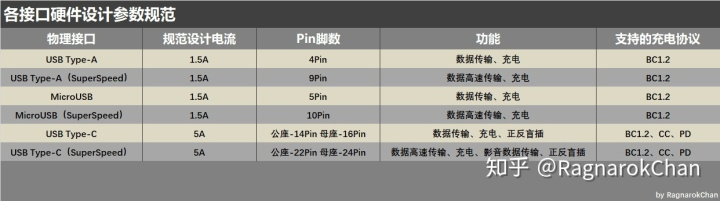
各 USB 物理接口参数总结
2 章 - 传输接口版本
2.1 - 前言:混乱的命名方式
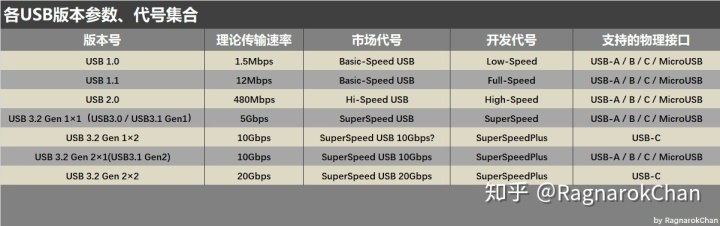
USB 各接口传输版本的规格与对消费者的市场推广名称
USB IF 为了消费者更容易理解每个 USB 版本的性能。特意重新组建了一个全新的命名方式。而这样一来导致同一规格的 USB 接口拥有好几种叫法,举个例子,像 USB 3.0 就有好几个叫法。USB 3.0 / USB 3.1 Gen 1 / USB 3.2 Gen 1 / USB 3.2 Gen 1×1。没看懂没关系,只需要记住每个版本的传输速度就行了。
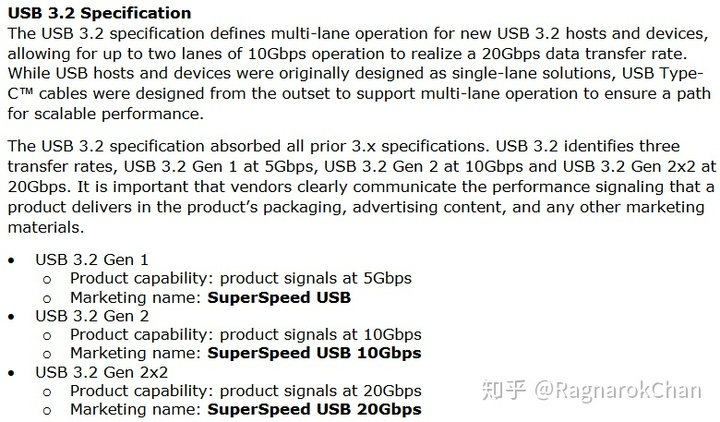
USB IF 推出的官方语言使用指南
然而在 USB IF 官方一些 LOGO 使用准则的文档上,至今 USB 3.2 Gen 2×2 LOGO 还没设计。而 SuperSpeed + 等定义不用于市场推广上的传递,但许多媒体好像都用技术文档的术语传播啊?官方的定义好像并没什么人认真看过的样子。
2.2 - USB 2.0 简析

USB 2.0 Logo
由于 USB 1.0 / 1.1 在现在的设备上已经很少见了。这里简单说说我们常见的 USB 2.0。USB 2.0 拥有 Low - Speed(就是 USB 1.0,市场推广中为 Basic-Speed)、Full - Speed(就是 USB 1.1,市场推广中为 Basic-Speed)、High - Speed(市场推广为 Hi-Speed)三种规格。其中 High - Speed 就是 USB 2.0 的最高传输规格,最高达 480Mbps 换算回来则 60MB/s。虽然说是有 60MB/s,但在实际使用中大约在 30 - 40MB/s 已经是极限了。随着硬盘到达 T 级,一部 1080P 电影也高达数 G 的现在,这个传输速率实在不怎么够用了。

USB2.0 的双总线系统架构,使 USB2.0 能向下兼容。来源为 USB IF 的技术文档。
2.3 - USB 3.2 简析
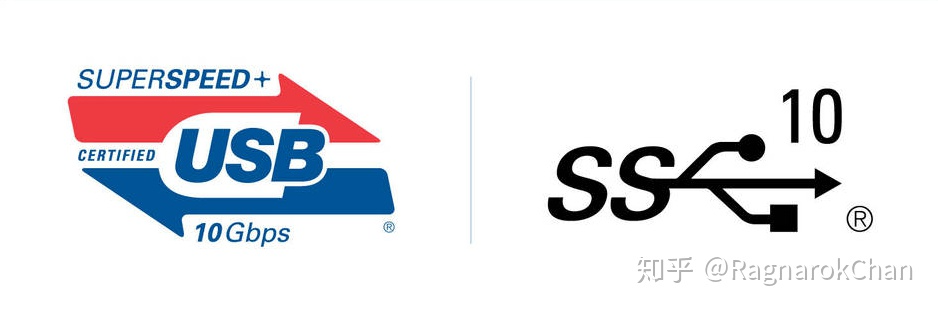
USB 3.2 Gen 2×2 好像没出过官方 LOGO,找个 USB 3.2 Gen 2 的 LOGO 先凑合
最新的 USB 3.2 其最大的特性就是实现了双通道传输功能,从而实现 20Gbps 的高速传输。继 USB 3.0 / 3.1 后,USB 3.2 的标准规范于 2017 年 9 月亦发布出来了。按照 USB IF 的惯 (niao) 例(xing),USB 3.0 / 3.1 全家升级为 USB 3.2。

USB 3.2 各版本开发术语,没想到吧,USB 3.2 Gen 2×2 在开发术语中依然归类为 SuperSpeed+
此前的规范只能使用一组 SSTX 与 SSRX,最大只能实现 10Gbps 的速度。USB3.2 则将两组 SSTX 与 SSRX 同时使用,最大速度增加到 20Gbps。由于过去的 USB-A、USB-B、MicroUSB 最多只有一组 SSTX 与 SSRX,故 USB 3.2 Gen 1×2 与 USB 3.2 Gen 2×2 只有 USB-C 才能支持。
2.3.1 - USB 3.0 / 3.1 / 3.2 有什么区别呢?
USB 3.2 Gen 1x1:使用 8b/10b 编码,单通道 5Gbps 数据速率;(实际为 USB3.0 / USB3.1 Gen 1 更名,市场推广名称中为 USB 3.2 Gen 1 / SuperSpeed USB)
USB 3.2 Gen 1x2:使用 8b/10b 编码,双通道 10Gbps 数据速率;(USB3.1 Gen 1 双通道模式,该模式并不在官方语言使用指南上。算是个备用模式?)
USB 3.2 Gen 2x1:使用 128b/132b 编码,对比 8b/10b 编码的 20% 损耗降为 3%,单通道 10Gbps 数据速率;(实际为 USB3.1 Gen 2 更名,市场推广名称中为 USB 3.2 Gen 2 / SuperSpeed USB 10Gbps)
USB 3.2 Gen 2x2:使用 128b/132b 编码,对比 8b/10b 编码的 20% 损耗降为 3%,双通道 20Gbps 数据速率。
USB 3.2 兼容现有的线材,并且支持 SSTX 与 SSRX 的无缝切换。但是支持 USB 3.2 的设备极少,其能搭配的配件也非常高昂。(像一根支持 USB 3.2 Gen 2 的 USB-C to C 的数据线都要几十块,完美支持数据传输与 5A 电流的数据线更贵)。
2.3.2 - 又爱又恨,USB 3.2 与 WIFI、移动网络的冲突
USB 3.2 与手机 WIFI 与信号都存在频段打架问题,要降低 USB 高速传输所带来的影响
1:加强线材与接口的屏蔽
2:拉开相互之间的距离
3:降低 USB 3.2 的传输速度
4:无线频段换成 5GHz
故现在不少手机日常使用中依然使用 USB 2.0,部分手机将 USB 3.2 作为可选选项供用户选择、加强线材与手机的用料或是进行速度限制降低减少噪声产生。智能路由器的 USB 3.2 与天线也比较接近的原因,亦增加了 USB 3.2 兼容模式,其做法就是降低 USB 3.2 的速度。
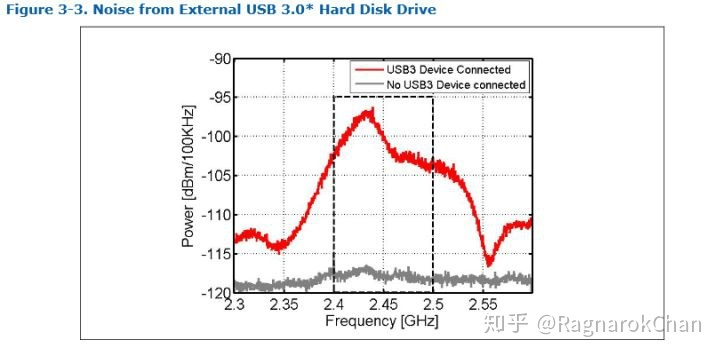
INTEL 官方文档,USB 高速传输对 2.4GHz Wifi 的影响
3 章 - 全文总结
那么,USB 各版本的简析至此。而 USB-C 其实还加入了一个非常重要的新技术:USB Power Delivery。这个技术才是让 USB 支持高达 100W 输出的重点。最后来总结一下本文突出的几个重点:
1:规格、市场推广术语与开发者术语关联但相互独立,故一个速度规范拥有多个说法;
2:Low-Speed、Full-Speed 的市场术语统一为 Basic-Speed USB;
3:USB 3.2 5Gbps / 10Gbps / 20Gbps 的市场推广术语分别为 SuperSpeed USB / SuperSpeed USB 10Gbps / SuperSpeed USB 20Gbps;
4:USB-C 是大统一未来,硬件设计上全面超越了过往的 USB 接口;
5:供电性能与版本号无关,只与接口以及协议有关;
6:USB 3.0 / 3.1 已经改名,而且没多少人知道改名了;
7:USB 3.2 20Gbps 普及尚需时间,目前支持完整 20Gbps 的设备极少。
笔者后记:
凭借一些开始的认知写了初始第一版,没想到去 USB IF 查找相关技术文档确认细节时发现改了一堆乱七八糟的。USB IF 技术文档內的名称一时一个。不断的更改名称的他们估计也搞不清楚各個名称之间的逻辑了。
原本一天写好的文章,最后因为翻译技术文档与查看理解。为了本文的严谨性,笔者进行了 4 次大修改。由于 USB IF 乱七八糟的改规范与命名,现在媒体上有不少介绍相关內容的文章都有不同程度的错误。恩,都怪 USB IF!
怨念一下:除了笔者外,相信还有不少人想一棒子把 USB IF 揍死……
本文摘自知乎大佬:原文链接地址 ,https://zhuanlan.zhihu.com/p/47887907
仅供学习,感谢整理分享
后续可以百度搜索USB中文网查看更多USB相关内容

